Cómo poner un superíndice en diapositivas de PowerPoint - Configuración
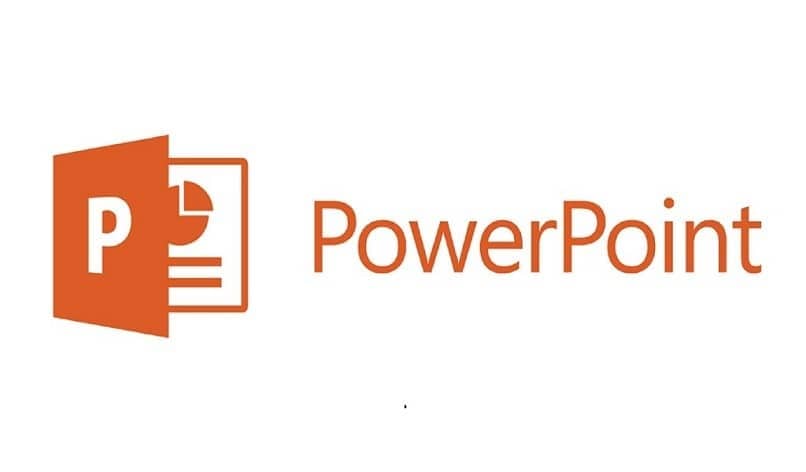
Si ya sabes qué es y para qué se utiliza PowerPoint, debes saber que su funcionalidad va más allá de establecer presentaciones o representar gráficos, incluso la posibilidad de establecer un superíndice en algunos de los cuadros de texto. La definición es que son aquellos caracteres que acompañan un conjunto de letras o números, es común encontrarlo en fórmulas matemáticas y físicas.
Para poder aplicar esta herramienta no tienes que llevar a cabo tantos pasos como cuando insertas tablas o gráficos en la misma, lo que se traduce en que te llevara poco tiempo aproximadamente cinco minutos para hacerlo lo que te ayudará a aprovecharlo en otros ámbitos. Desde la sección de fuente, es donde podrás ubicar respectivamente la opción.
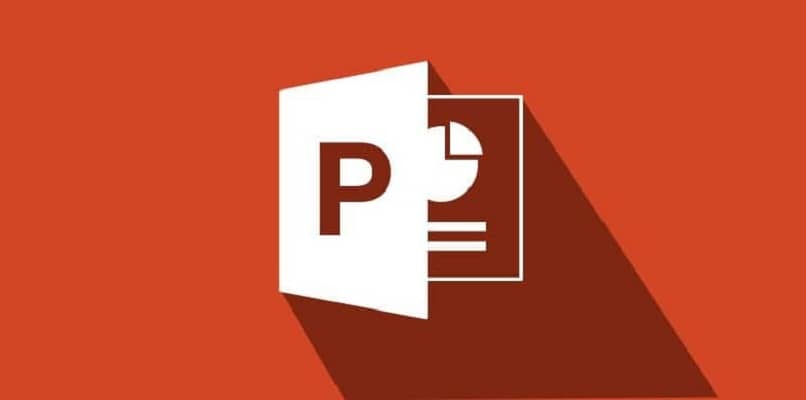
¿De qué manera puedes agregar un superíndice a tu presentación de diapositivas?
Existen diversas maneras en como puedes agregar tu superíndice a la presentación, cada una puede variar de acuerdo al dispositivo que se encuentre ejecutando el programa. De manera general en todas tus primeras opciones deberían aparecer en la sección destinada a la modificación de la fuente, si no lo hace debes buscar cuidadosamente porque en sus adyacencias se deben conseguir.

En consecuencia, si aún no sabes como aplicarlo sigue leyendo que te daremos la respuesta, sin importar cuál sea el dispositivo en que te encuentres siempre que adquieras el programa, puedes hacer eso y más.
Con tu ordenador Windows o Mac
Casi todos los sistemas operativos son completamente compatibles con este programa, en principio con Windows porque sus programadores son los mismos que aquellos quienes trabajan desde este. Tanto ha sido su fama que en la AppStore tiene su propio espacio para que usuarios que tengan Mac puedan utilizarla. El proceso para colocar el superíndice es muy fácil sigue estas instrucciones, sin importar tu sistema operativo:
- Cuando estés en la pantalla de inicio, busca la aplicación en la barra de inicio o en los diferentes programas que puedas ver.
- Pulsa sobre el mismo y espera pacientemente a que se abra. Te resta preparar las diversas dispositivas que necesites y cuando detectes que requieras usar el superíndice solo selecciona el cuadro de texto.
- Ahora bien hay dos cosas que debes saber, si deseas que la última letra que agregaste sea la que aparezca en la parte superior con un tamaño reducido selecciónala, luego debes en el recuadro donde dice fuente ubicar el resto de opciones, en ese rectángulo en la esquina inferior derecha, haz clic ahí. Seguidamente en el nuevo recuadro pulsa en la opción superíndice y listo.
- La segunda cosa que debes saber es que si no seleccionas una letra en específico también puede funcionar sin ningún problema, el siguiente carácter que añadas al recuadro tendrá las características que posee un superíndice.
Desde la aplicación móvil
Si estás realizando cualquier tipo de trabajo mediante tu celular, tienes la posibilidad de que puedas agregar estos superíndices sin mayor problema. Para ello debes hacer lo siguiente:
- Cuando has descargado la aplicación, procede a abrirla.
- Luego genera el cuadro de texto en tu dispositiva.
- Si tienes que agregar un superíndice, solo debes seleccionar la palabra.
- Bajar el menú de inicio, que se encontrará en la parte inferior.
- Desliza las opciones hasta que halles la correspondiente a formato de fuente.
- Selecciona la segunda opción, pues esta debe indicarte superíndice.
- Retrae el menú en la flecha que queda en la parte superior derecha del mismo.
- Esto para poder indicar cuáles serán los caracteres que tendrán esta cualidad.
Nada más te faltaría asegurarte de guardar los cambios y el documento mantendrá el detalle de los mismos superíndice que has decidido agregar.
Usando el sitio web oficial
De hecho no hay mayores cambios aun cuando has decidido utilizar cualquiera de los anteriores sistemas y este no es la diferencia. La clave para lograrlo es encontrar el formato y entre ellas sus opciones avanzadas, de esta manera podrás agregar todo en un corto tiempo.
¿Qué otra clasificación se puede ejecutar en las presentaciones de PowerPoint?
Aparte en las presentaciones animadas, puedes agregar otra herramienta o clasificación que se denomina subíndice, esta es comúnmente confundida con el superíndice, pero al contrario de este el carácter no se eleva sino que se ve disminuido en el mismo sitio.
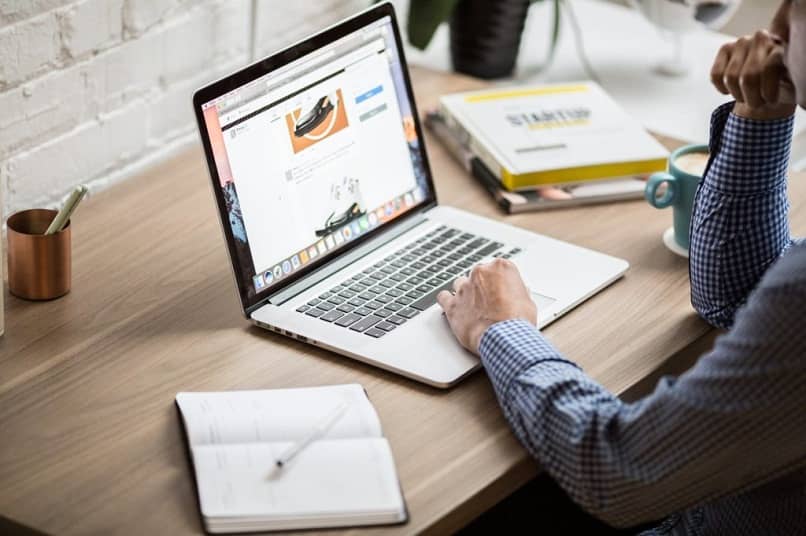
Para ello debes seguir exactamente el mismo procedimiento anterior solo que cuando llegues a donde se selecciona ubica el subíndice y no el que se encuentra debajo. De esa manera si has sombreado algo en el texto de manera instantánea se pondrá pequeño o lo próximo que escribas, tendrá esta cualidad.